本文教你win10系统怎样深度优化
发布时间:2022-09-12 文章来源:深度系统下载 浏览:
|
Windows 10是美国微软公司研发的跨平台及设备应用的操作系统。是微软发布的最后一个独立Windows版本。Windows 10共有7个发行版本,分别面向不同用户和设备。截止至2018年3月7日,Windows 10正式版已更新至秋季创意者10.0.16299.309版本,预览版已更新至春季创意者10.0.17120版本 有很多朋友都不知道win10系统怎么深度优化,其实win10深度优化的方法是非常简单的,如果大家想要学习win10深度优化的方法,小编可以帮助大家哦!下面就让win7之家小编教你win10系统怎么深度优化吧,有兴趣的朋友可以一起来看看的。 控制面板->网络和Internet->家庭组 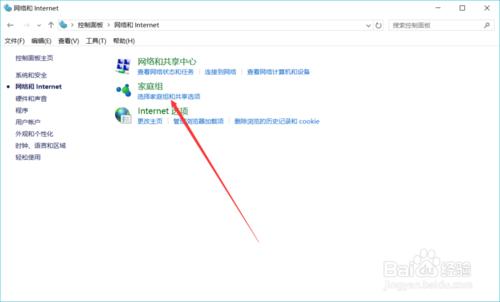 小编教你win10系统怎么深度优化图1 点击“离开家庭组”,如下图所示 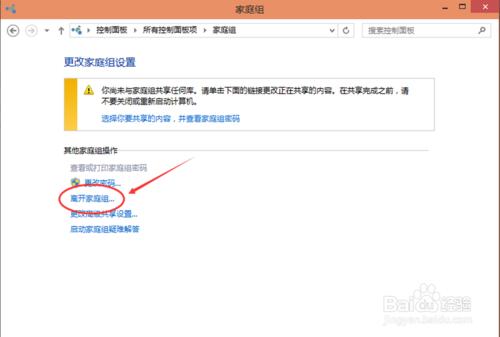 小编教你win10系统怎么深度优化图2 系统提示离开了家庭组后,则无法访问或共享家庭组文件夹和打印机,直接点击“离开家庭组” 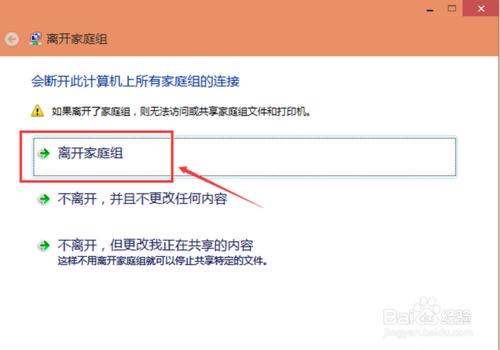 小编教你win10系统怎么深度优化图3 点击离开家庭组后,系统正在离开设置 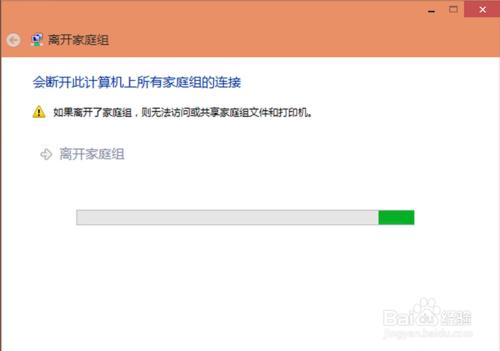 小编教你win10系统怎么深度优化图4 关闭家庭组后还要关闭系统相关服务 按下Win+R组合键调出运行工具,输入services.msc回车 找到HomeGroup Listener和HomeGroup Provider 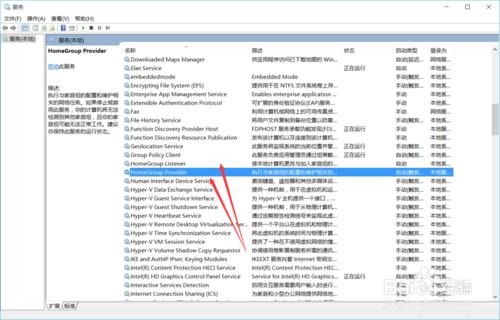 小编教你win10系统怎么深度优化图5 双击打开或右键点击属性,在启动类型里选择禁用 注意两个服务全部禁用 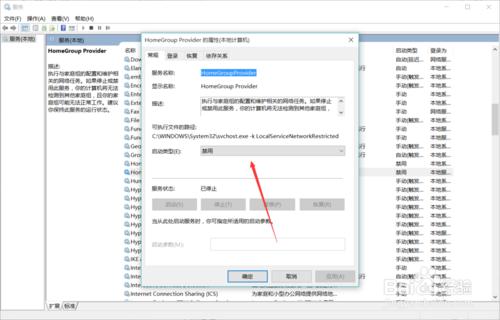 小编教你win10系统怎么深度优化图6 移动虚拟内存的位置 右击“此电脑”点击属性,点击左侧“高级系统设置”,在硬件选项卡中点击第一个按钮 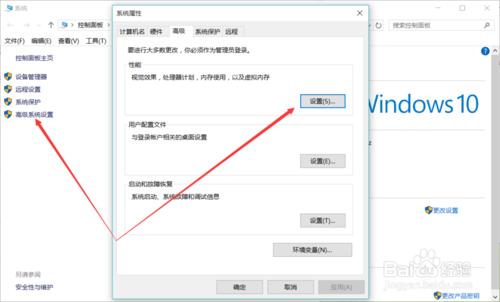 小编教你win10系统怎么深度优化图7 在高级选项卡中点击“更改”按钮 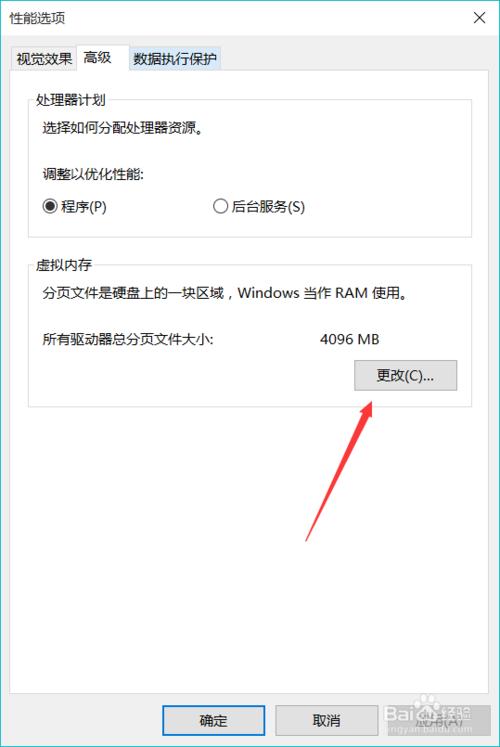 小编教你win10系统怎么深度优化图8 取消选择“自动管理所有驱动器的分页文件大小”,将虚拟内存设置在其他的分区中 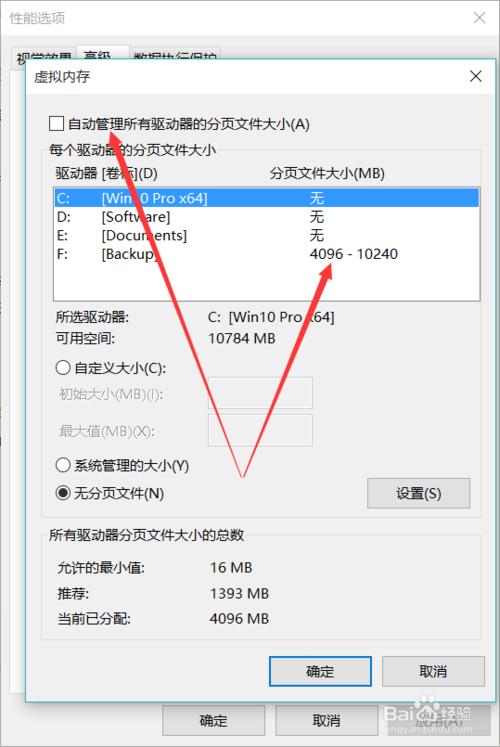 小编教你win10系统怎么深度优化图9 清理WinSxS 右击开始按钮,打开“命令提示符(管理员)”,输入下面的命令,回车等待其自动完成 dism /online /cleanup-image /startcomponentcleanup /resetbase 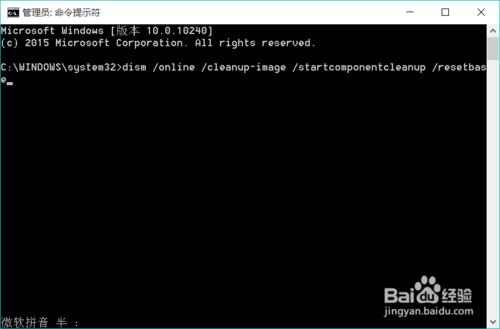 小编教你win10系统怎么深度优化图10 以上就是win10系统怎么深度优化的方法了,大家看完之后是否都已经掌握了win10深度优化的方法呢?说实话这个方法看上去虽然很难的样子,但是实际操作起来大家就会发现,其实这个方法还蛮简单的嘛。拓展阅读:windows7专业版下载。 新技术融合:在易用性、安全性等方面进行了深入的改进与优化。针对云服务、智能移动设备、自然人机交互等新技术进行融合。Windows 10所新增的Windows Hello功能将带来一系列对于生物识别技术的支持。除了常见的指纹扫描之外,系统还能通过面部或虹膜扫描来让你进行登入。当然,你需要使用新的3D红外摄像头来获取到这些新功能。 |


